에어팟 자동 연결 및 장치 설정 가이드
에어팟은 애플의 대표적인 무선 이어폰으로, 언제 어디서나 편리하게 사용할 수 있는 기기입니다. 특히 아이폰과의 연결이 원활하지만, 윈도우 PC에서도 쉽게 사용할 수 있는 장점이 있습니다. 이번 포스팅에서는 에어팟의 자동 연결과 장치 설정 방법에 대해 상세히 안내드리겠습니다.

윈도우에서 에어팟 연결하기
에어팟을 윈도우 PC에 연결하는 과정은 간단합니다. 다른 블루투스 기기를 연결하는 것과 유사한 절차를 따릅니다. 아래의 단계를 따라 진행해 보시기 바랍니다.
- 먼저 에어팟 또는 에어팟 프로를 충전 케이스에 넣습니다.
- 충전 케이스의 뚜껑을 열어주세요.
- 상태 표시등이 흰색으로 깜빡일 때까지 충전 케이스 뒤쪽의 설정 버튼을 길게 눌러줍니다.
윈도우 PC의 블루투스 설정
에어팟을 윈도우 PC와 연동하기 위해서는 블루투스 설정을 활성화해야 합니다. 아래의 절차를 따라 해 보면 됩니다.
- 키보드에서 Windows + I 키를 눌러 설정을 엽니다.
- 윈도우 10에서는 ‘장치’를 선택하고, 윈도우 11에서는 사이드바에서 ‘블루투스 및 장치’를 클릭합니다.
- 오른쪽 상단의 더하기(+) 버튼을 클릭하여 새 블루투스 장치를 추가합니다.
- 팝업이 나타나면 ‘블루투스’를 선택하세요.
이제 블루투스 장치 목록에서 에어팟을 선택하고 ‘완료’ 버튼을 클릭하면, 에어팟과 윈도우의 연결이 완료됩니다. 이 과정을 통해 에어팟으로 사운드를 즐길 수 있습니다.
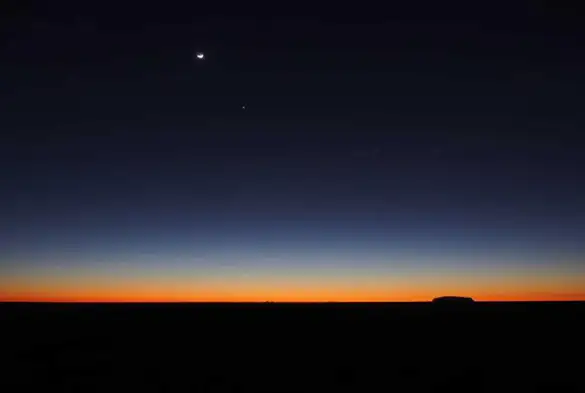
윈도우에서 에어팟 사용하기
에어팟을 윈도우 PC와 연결한 이후, 때때로 시스템 오디오가 에어팟을 통해 들리지 않는 경우가 있습니다. 이럴 때는 사운드 출력 장치를 변경하면 됩니다.
- 시스템 트레이의 볼륨 아이콘을 클릭합니다.
- 현재 출력 장치를 확인하고, 목록에서 에어팟이나 에어팟 프로를 선택합니다.
또한, 윈도우 11의 경우 퀵 설정 패널에서 간편하게 사운드 출력을 조절할 수 있습니다. 퀵 설정의 오른쪽 하단에서 사운드 출력 버튼을 선택한 후, 에어팟을 선택해 주시면 됩니다.
자동 연결 기능 활용하기
에어팟의 장점 중 하나는 기기를 간편하게 전환할 수 있는 자동 연결 기능입니다. 그러나 기기 간 자동 전환이 원활하지 않을 때도 있어, 이 경우 다음과 같은 방법으로 해결할 수 있습니다.
자동 전환 기능 비활성화하기
자동 전환 기능이 작동하지 않거나 원치 않는 경우, 이 기능을 비활성화하는 방법이 있습니다. 아래의 단계로 설정해 보세요.
- 아이폰 또는 아이패드에서 설정 앱을 엽니다.
- 블루투스를 선택하고 에어팟 옆의 ‘i’ 버튼을 클릭합니다.
- ‘자동 전환’ 기능을 비활성화합니다.
에어팟 마이크 호환성 및 제어
가끔 윈도우에서 에어팟의 마이크가 제대로 작동하지 않을 때가 있습니다. 이와 관련된 문제를 해결하기 위해 다음과 같은 방법을 사용할 수 있습니다.
- 윈도우의 재생 장치 설정으로 가서 에어팟의 기본 장치로 설정합니다.
- 에어팟의 물리적 버튼을 활용하여 오디오 제어가 가능합니다. 1세대 및 2세대 모델에서는 더블 탭을 통해 트랙을 재생하거나 일시 정지할 수 있습니다.
3세대 에어팟 또는 에어팟 프로 모델에서는 기기 하단의 제스처 버튼을 눌러 기본 모드와 액티브 노이즈 캔슬링 모드 간에 전환할 수 있습니다.

결론
에어팟은 윈도우 PC와의 연결과 자동 연결 기능을 통해 데스크탑 및 노트북 환경에서도 뛰어난 사용성을 제공합니다. 위의 가이드를 참고하여 에어팟을 원활하게 설정하고 사용해 보세요. 만약 윈도우 PC에 블루투스 기능이 없다면 USB 블루투스 리시버를 활용하여도 무난히 사용할 수 있습니다. 간편한 연결과 다양한 기능을 잘 활용하여 더 나은 오디오 경험을 누리시기 바랍니다.
자주 찾는 질문 Q&A
에어팟을 윈도우 PC에 어떻게 연결하나요?
에어팟을 윈도우 PC와 연결하려면 먼저 충전 케이스의 뚜껑을 열고, 상태 표시등이 깜빡일 때까지 설정 버튼을 눌러야 합니다. 그 후, Windows 설정에서 블루투스를 활성화하고 에어팟을 선택하면 됩니다.
사운드가 에어팟을 통해 들리지 않을 때는 어떻게 하나요?
사운드가 에어팟을 통해 출력되지 않는 경우, 시스템 트레이의 볼륨 아이콘을 클릭하여 현재 출력 장치를 에어팟으로 변경하면 됩니다. 윈도우 11에서는 퀵 설정을 통해서도 간편하게 조정할 수 있습니다.
자동 연결 기능이 원활하지 않을 때는 어떻게 하나요?
자동 연결 기능이 제대로 작동하지 않는 경우, 아이폰 또는 아이패드의 설정에서 블루투스를 선택한 후 에어팟 옆의 ‘i’ 버튼을 클릭해 기능을 비활성화할 수 있습니다.